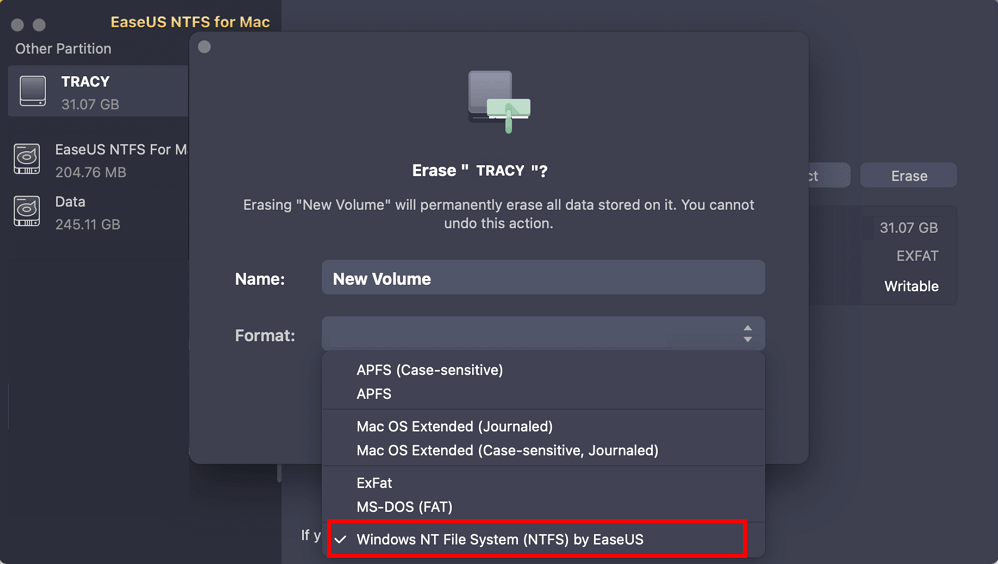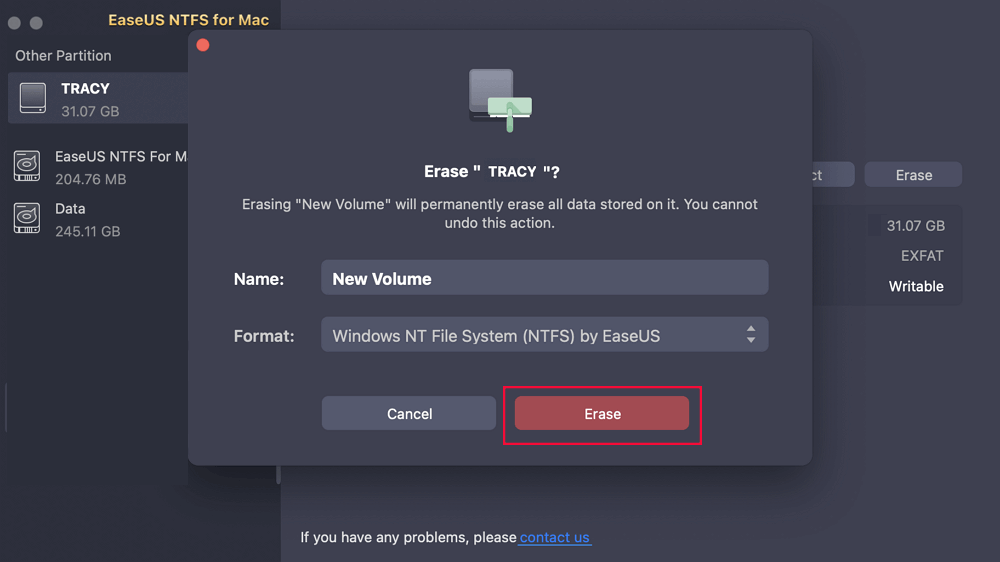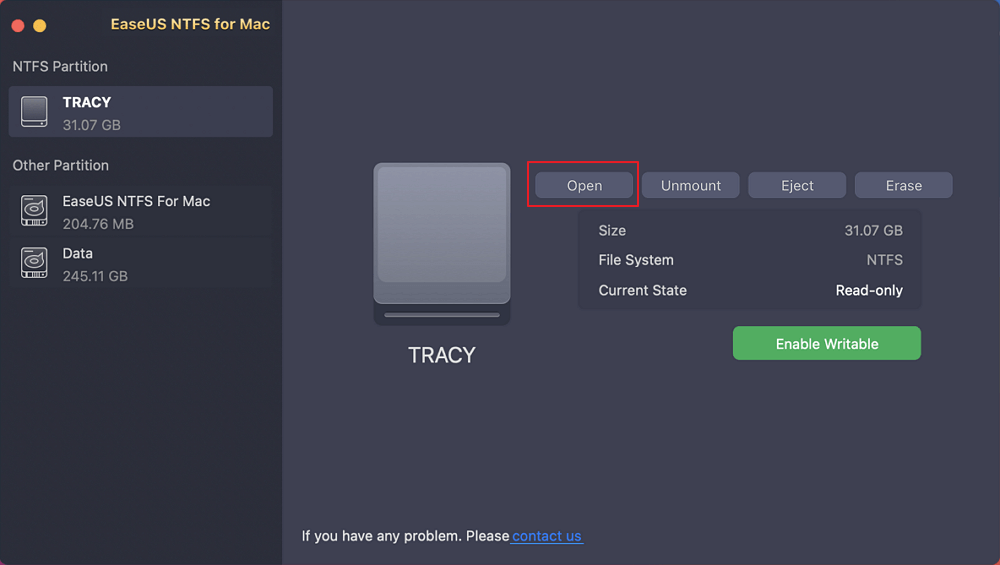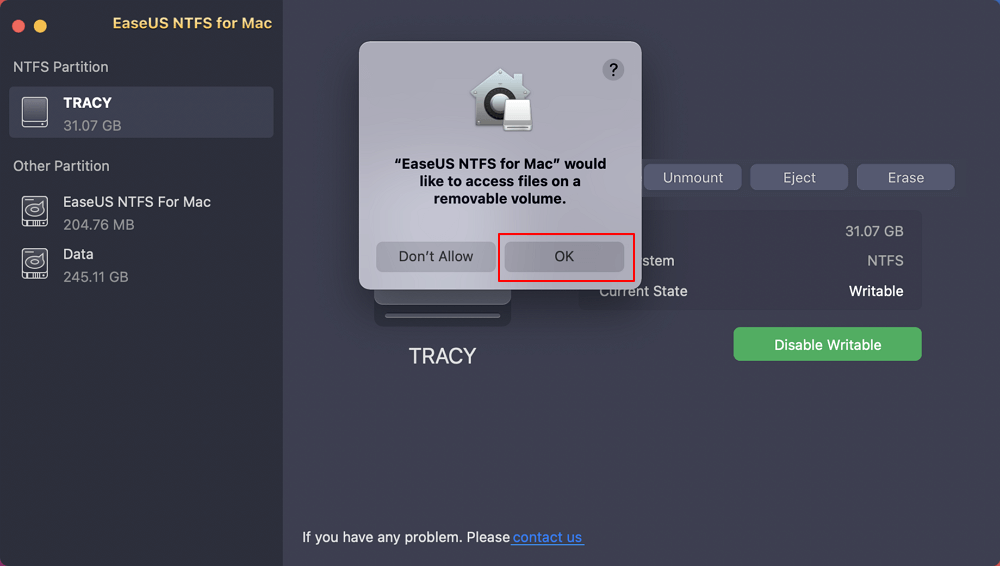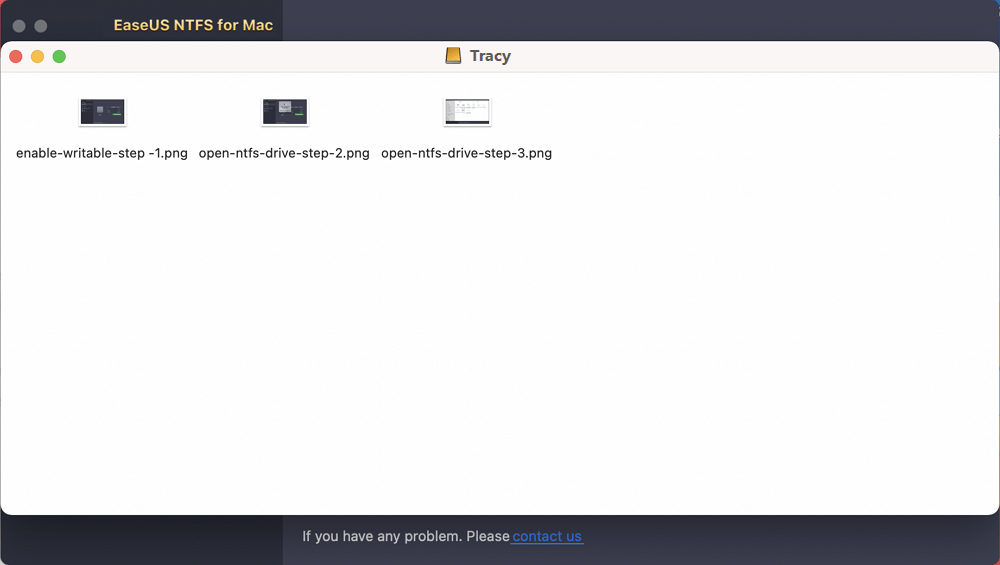İçindekiler
Herhangi bir Mac işletim sisteminde bir flash sürücüyü NTFS olarak biçimlendirmek mümkündür. Ayrıca herhangi bir Mac'te NTFS sürücülerini okuyabilir ve yazabilirsiniz. En son Mac işlemcisi ve işletim sistemi farklı flash sürücüleri de NTFS olarak biçimlendirebilir. Herhangi bir USB flash sürücüyü NTFS dosya sistemiyle biçimlendirmek için Mac işletim sistemini kullanabilirsiniz. NTFS, çoğunlukla Windows işletim sistemlerinde kullanılan bir dosya biçimidir.
Windows'dan Mac işletim sistemine geçerseniz, kesinlikle bazı sorunlarla karşılaşacaksınız. Ancak, kolayca çözülebilir. EaseUS bunu ayrıntılı olarak ele alacaktır. Mac'te flash sürücü formatını Windows işletim sisteminde kullanmak için NTFS'ye değiştirmek için Mac'te bir NTFS sürücüsünün gerekli olacağını unutmamak önemlidir.
Tüm Mac işletim sistemleri çok çeşitli dosya sistemlerini destekler. Hem Windows hem de Mac işletim sistemlerini aynı anda kullanıyorsanız, tüm flash sürücüleri exFAT biçimine biçimlendirin. Eğer birinin zaten NTFS'de çalışan sürücüleri varsa, o zaman bunları bir Mac'te kolayca biçimlendirebilir. Mac'te USB sürücüsünü biçimlendirmenize yardımcı olacak iki sağlam yöntem topladık ve işte karşılaştırmalı tablo:
| 🆚 Karşılaştırma | 💡 Mac için EaseUS NTFS | 💡 Disk Yardımcı Programı |
|---|---|---|
| 🚩Karmaşık Seviye |
|
|
| 🔎Uygun Kullanıcılar |
|
|
| 💻Artıları |
|
|
| ⚙️Eksileri |
|
|
Mac işletim sisteminde bir USB flash sürücüyü düzgün ve etkili bir şekilde biçimlendirmek için EaseUS'un NTFS For Mac'ini denemenizi şiddetle öneririz. "Silme" işlevi sayesinde USB flash sürücünüzü üç adımda NTFS sürücüye biçimlendirebilirsiniz. NTFS'ye ek olarak, bu pratik yardımcı program sabit sürücüyü exFAT, FAT32, HFS+ ve APFS'ye biçimlendirmenize yardımcı olabilir.
İşte kolay adımlar:
Adım 1. Mac bilgisayarınızda EaseUS NTFS for Mac'i başlatın, bu yazılımı etkinleştirmek için "Zaten bir lisansım var" seçeneğine tıklayın.
Adım 2. Silmek istediğiniz hedef disk sürücüsünü veya çıkarılabilir aygıtı seçin ve devam etmek için "Sil"e tıklayın.
Adım 3. Hedef dosya sistemi olarak "EaseUS tarafından Windows NT Dosya Sistemi (NTFS)" - NTFS dosya sistemini seçin.
Adım 4. Biçimlendirmeyi onaylamak ve hedef cihazınızın NTFS dosya sistemini silmeye başlamak için "Sil"e tıklayın.
Mac İçin NTFS'nin Diğer Avantajları
Yukarıdaki güçlü özelliklerden herhangi biri ilginizi çekiyorsa, yükleyip kendiniz deneyebilirsiniz.
Şimdi, burada belirtilen bazı basit adımları izleyin. Burada, USB sürücüsünü Disk Utility uygulamasının yardımıyla NTFS olarak biçimlendirmeyi tartışacağız.
Adım 1. Flash sürücüyü biçimlendirmeden önce yapmanız gereken ilk şey, hangi biçimde olduğunu kontrol etmektir. Bunun için Finder uygulamasını açmanız ve pencerenin sol tarafında harici flash sürücüyü aramanız gerekir. Flash sürücüye sağ tıklayın ve Bilgi al'ı seçin.

Adım 2. Bu, flash sürücünüzle ilgili tüm bilgileri açacaktır ve Biçimlendir altında ihtiyaç duyduğunuz bilgileri göreceksiniz.
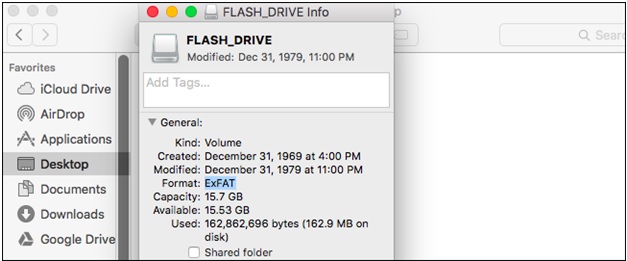
Adım 3. Sürücünün biçimini öğrendikten sonra, devam edin ve uygulamayı kapatın. Finder'a gidin ve kenar çubuğunda Uygulama'yı seçin ve disk utility'yi arayarak Utilities'i açın.
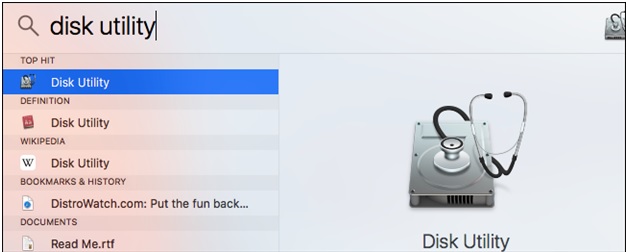
Adım 4. Mac işletim sistemine bağlı olan tüm sürücüler uygulamada harici seçeneği altında görünecektir.
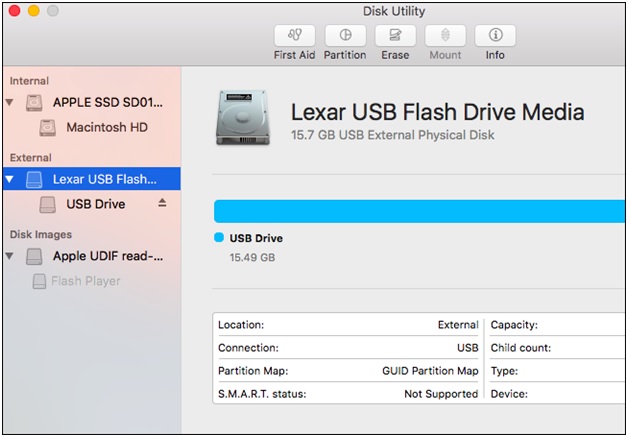
Adım 5. Uygulamanın üst kısmında bulunan silme düğmesine tıklayın. Düğmeye tıklamadan önce sürücüyü seçtiğinizden emin olun. Silme seçeneğine gitmeden önce sürücünün adını vermeniz gerekecektir. Sürücüyü silmeden önce sürücünün biçimini NTFS olarak değiştirdiğinizden emin olun.
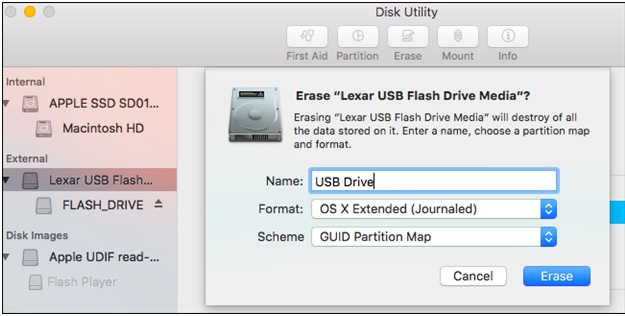
Adım 6. Sil butonuna tıkladığınızda tüm veriler silinecek ve tamamlandı mesajı gösterilecektir.

Evet, Mac işletim sistemleri Disk Utility gibi uygulamaların yardımıyla NTFS Biçimli Sürücüye yazabilir. Disk Utility, Mac işletim sistemine önceden yüklenmiş olarak gelir ve disk biçimlendirme için oldukça etkilidir. Farklı biçimlerdeki flash sürücülere erişmek istiyorsanız, o zaman her zaman EaseUS'u deneyebilirsiniz. Windows ve Mac işletim sistemleri arasında geçiş yapan kullanıcılar için oldukça güvenilir ve yararlı bir uygulamadır. Aşağıda, bu sorunla karşılaşan daha fazla kullanıcıya yeni bir başlangıç sağlamanıza yardımcı olabilecek tek tıklamalı sosyal medya düğmeleri bulunmaktadır:
EaseUS NTFS for Mac, Windows NTFS flash sürücülerinizi Mac durum çubuğundan bağlamanıza ve çıkarmanıza yardımcı olan üçüncü taraf bir uygulamadır. EaseUS NTFS for Mac, M1 tabanlı mac cihazlarıyla tamamen uyumludur ve kullanıcılara mac işletim sistemindeki NTFS sürücülerine okuma-yazma erişimi sağlar.
EaseUS uygulaması kullanıcıların her seferinde biçimlendirmek zorunda kalmadan farklı Mac'lerde bulunan tüm belgelere erişmelerine yardımcı olacaktır. Mac'in durum çubuğunda mevcuttur, bu nedenle onu daha rahat kullanabileceksiniz. EaseUS NTFS for Mac yardımıyla NTFS sürücülerine tam okuma ve yazma erişimi elde edeceksiniz. Apple Silicon M1'de çalışan tüm en son dizüstü bilgisayarlar EaseUS NTFS for Mac'i destekler. Deneme olarak ilk 7 gün boyunca ücretsiz olarak kullanılabilir ve kullanıcılar EaseUS'u kullanmaya devam etmek için uygulama için ödeme yapmak zorunda kalacaklardır. Herhangi bir veri kaybını önlemek için Mac işletim sistemi kullanırken harici sabit sürücüleri her zaman güvenli bir şekilde çıkardığınızdan emin olun.
Adım 1. EaseUS NTFS for Mac'i başlatın ve etkinleştirmek için "Zaten bir lisansım var" seçeneğine tıklayın.
Adım 2. NTFS sürücünüzü Mac'e bağlayın, EaseUS NTFS for Mac aygıtı otomatik olarak algılayacak ve görüntüleyecektir. Mac'te açmak için "Aç"a tıklayın.
Adım 3. NTFS'nin Mac bilgisayarınızdaki NTFS sürücüsüne erişip açmasına izin vermek için "Tamam"a tıklayın.
Adım 4. Artık Mac'inizdeki NTFS sürücüsünde kayıtlı dosyaları görüntüleyebilir ve kontrol edebilirsiniz.
NTFS sürücülerinin biçimlendirme sorunu uzun zamandır ortalıkta dolaşıyor ve Windows işletim sistemi ve macOS'u aynı anda kullanan tüm kullanıcılar bu sorunla karşılaşıyor. Hem evde hem de işte her iki işletim sistemini kullanıyorsanız dizüstü bilgisayarınızda EaseUS NTFS for Mac'i kullanın. Uygulama tüm Mac işletim sistemlerini destekler ve kullanıcıların NTFS, HFS+, APFS, FAT ve exFAT dosyalarına erişmesine yardımcı olur. Ayrıca sabit disklerden, harici sabit disklere, USB sürücülere, SD kartlara ve thunderbolt sürücülere kadar her türlü cihazı destekler. Sisteminizin EaseUS NTFS for Mac'ini almadan önce 100 MB alan boşalttığınızdan emin olun.
İlgili Makaleler -EaseUS YAZILIMINDA DA